Podle Supriya Prabhu
PCI Express je standard rozhraní, který má rozšíření používané pro připojení různých vysokorychlostních komponent, jako jsou SSD, grafická karta nebo WIFI karty atd. Tyto sloty PCI Express spotřebovávají energii, aby mohly dodávat data ve vysokém toku do počítače z komponent. Změny provedené v nastavení správy napájení stavu připojení jsou užitečné při šetření energie za účelem efektivní synchronizace mezi součástmi a počítačem. Podívejme se v tomto článku, jak provést změny v nastavení správy napájení stavu propojení v systému Windows 11.
Jak změnit nastavení správy napájení stavu propojení v systému Windows 11
Krok 1: Otevřete editační plán napájení.
lis Vyhrát klíč na klávesnici.
Typ upravit plán napájení a udeřit Vstupte klíč.
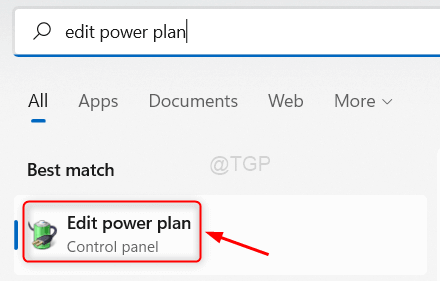
Krok 2: V okně Možnosti napájení
Klikněte na Změňte pokročilá nastavení napájení.
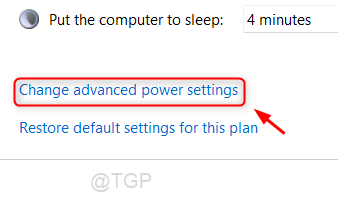
Krok 3: V možnostech napájení
Jít do PCI Express > Řízení spotřeby stavu propojení.
Poté klikněte na „Na baterii‘ a z rozevíracího seznamu vyberte libovolnou možnost.
Proveďte stejné změny pro „Zapojený' taky.
Poté klikněte na Aplikovat a OK.
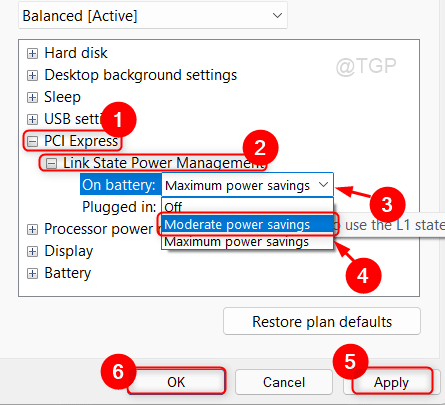
Tímto způsobem můžete provést změny v nastavení správy napájení stavu připojení ve Windows 11.
Doufám, že tento článek byl informativní a užitečný.
Zanechte nám prosím níže komentáře.
Děkuji za přečtení!


